1. ลงทะเบียนสินค้า
เริ่มต้นใช้งานครั้งแรก (หน้า 2)
มาเริ่มใช้งานกันเลย ทำตามไปทีละข้อนะครับ
1. ลงทะเบียนสินค้า เมื่อติตดั้งโปรแกรมแล้วให้ ดับเบิลคลิก shortcut NIMITR Payroll
บนหน้าจอ (desktop)
- ถ้าเป็นการเริ่มใช้โปรแกรมครั้งแรกจะปรากฏหน้าจอแบบการลงทะเบียน NIMITR Payroll
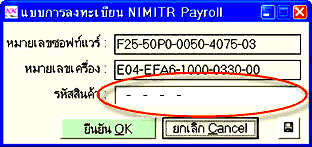
ให้ผู้ใช้จดหมายเลขซอฟท์แวร์ และหมายเลขเครื่อง ที่ปรากฏ 2 บรรทัดแรก
หรือ คลิกปุ่มบันทึก เพื่อบันทึก หมายเลขซอฟท์แวร์, หมายเลขเครื่อง เก็บเป็นไฟล์
ส่งมาทางอีเมล์ payroll@nimitr.com เพื่อขอรหัสสินค้า
(*** วันนี้เพื่อเพิ่มความสะดวก รวดเร็ว ไม่ต้องรอ ท่านสามารถขอรับรหัสสินค้าจากระบบอัตโนมัติ
โดยคลิกที่เมนูด้านซ้าย หัวข้อ "ขอรับรหัสสินค้า"
กรอกแบบให้ครบทุกช่อง แล้วคลิกปุ่ม ขอรหัสสินค้า
ระบบจะส่งรหัสไปให้ท่านตาม email ที่ระบุในแบบฟอร์มทันที)
- เมื่อได้รหัสสินค้าแล้วใส่รหัสสินค้า ที่ได้ในบรรทัดที่ 3
คลิกปุ่มยืนยัน OK
เข้าสู่โปรแกรมเงินเดือน NIMITR Payroll

คลิกต่อไป Next >>
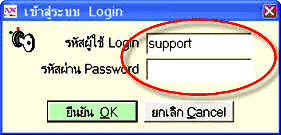
หน้าจอเข้าสู่ระบบ Login
ใส่ รหัสผู้ใช้ Login คือsupport
และรหัสผ่าน Password คือsupport
คลิกปุ่ม ยืนยัน OK
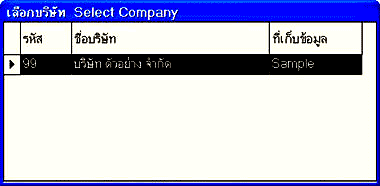
หน้าจอเลือกบริษัท
เริ่มต้นจะมีบริษัท ตัวอย่าง จำกัด รายการเดียวให้เข้าไปก่อน
โดยกดปุ่มenter บนคีย์บอร์ด
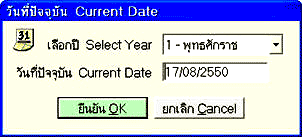
หน้าจอวันที่ปัจจุบัน Current Date
คลิกปุ่มยืนยัน OK
เข้าสู่หน้าจอหลัก ของโปรแกรมเงินเดือน NIMITR Payroll
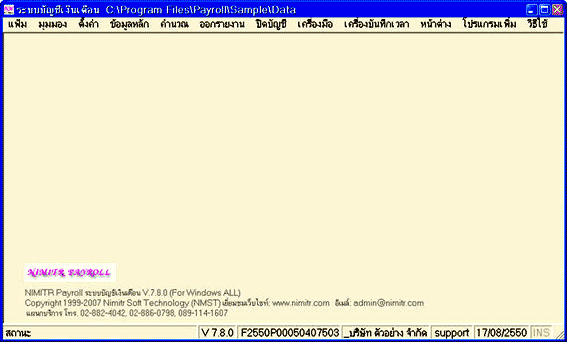
เลือกหน้า: [ << หน้าก่อนนี้ ] 1 2 3 4 [ หน้าถัดไป >> ]
- 12165 reads

 nimitr.payroll
nimitr.payroll